LINE(ライン)ライブとは?やり方やPCでの見方を解説
更新日時 : 2024-11-11 16:21
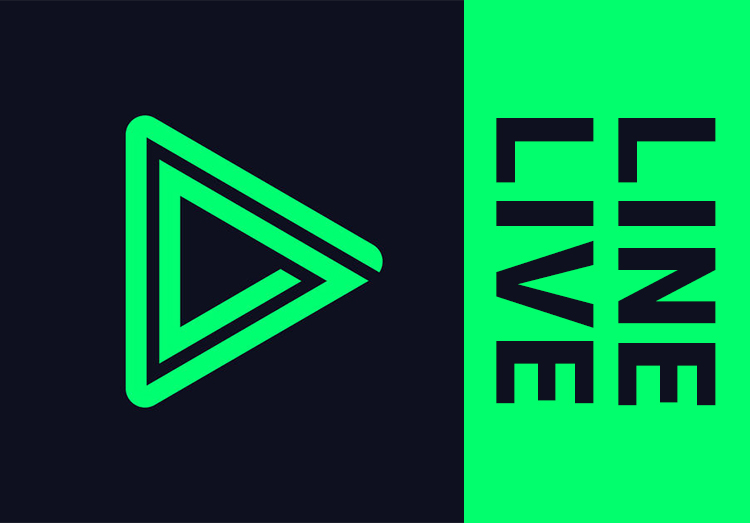
LINE LIVE(ラインライブ)は、LINEが無料で提供するライブ配信アプリです。
芸能人やアーティストが出演し、コメントなどで交流できます。また誰でも配信できるので、スマホ1つで全国の視聴者とコミュニケーションを取れるのも魅力です。
このページでは、LINEライブの使い方や配信方法、稼ぐ仕組みについて徹底解説!画像付きで紹介するので、ぜひ参考にしてみてください。
スマホ売るなら「ノジマ スマホ買取サイト」へ!

「ノジマ スマホ買取」の4つの特徴
- キャリアの下取りプログラムよりも高価買取いたします!
- 安心の上場企業が運営しております。
- 最短翌日に集荷いたします。
- 他社を常にモニタリングしているので高価買取が可能!
目次
LINE(ライン)ライブとは?4つの特徴
LINEライブの特徴を4つ紹介します。
芸能人やアーティストの生配信を視聴できる
LINEライブの魅力の一つは、女優やイケメン俳優、アーティスト、お笑い芸人など、テレビでよく見る芸能人がたくさん出演することです。
ライブ配信はテレビと比べて雰囲気がゆるいので、好きな芸能人のプライベートな姿を楽しめるでしょう。
またテレビ番組のオフショットやラジオ、オリジナル番組など、LINEライブでしか見れない配信も。
無料とは思えないハイクオリティな配信を視聴できます。
コメントやハートで配信者と交流可能
LINEライブでは配信者の配信を見るだけでなく、交流することも可能です。
配信中に「こんばんわ」「可愛い!」など、コメントを送れます。また「今日のランチは何でしたか?」などと質問すれば、自分のコメントに反応してくれる可能性もあります。
またLINEライブには、「ハート(いいね!)」をお気に入りの配信者に無料で送れます。
送られたハートは配信者の収益になるので、応援の意味も込めてたくさん送ると良いでしょう。
ちなみにハートをたくさん送ると、「○○さんいつもありがとう!」と配信者が自分の名前を呼んでくれるケースもあります。
アーカイブ機能で後追い再生できる
LINEライブはその名の通り生放送なので、録画放送や再放送はないのが基本です。
しかしLINEライブには、過去の配信を録画して配信する「アーカイブ機能」が搭載されています。
アーカイブ機能を利用すれば、一定期間、いつでも見逃し視聴や見直し可能です。
ただしアーカイブ機能をオフに設定している配信者の場合、見逃し視聴はできません。
またアーカイブ配信では、コメントやハートを送れません。
さらに一定期間を過ぎるとアーカイブ配信が消えてしまうので、時間通り生配信を楽しむのが良いでしょう。
誰でもライブ配信できる
芸能人だけでなく、一般人もLINEライブで配信可能です。
実際にゲーム実況や弾き語り、雑談などをライブ配信し、有名ライバーとして活動している方もいます。
LINEライブは日本で利用者が非常に多いLINEが提供していることもあり、視聴者が非常に多いです。
LINEライブで有名になれば、テレビやモデルなど様々なメディアで活動できます。
もちろん収入も得られるので、有名になりたい方にはチャンスといえるでしょう。
ちなみにLINEライブは、友人間・グループ内のみでの配信も可能です。
実際にビジネスや雑談などで使用されるので、目的に合わせて利用してみてください。
関連記事はこちら
LINEに突然あらわれた「オープンチャット」ってなに?使い方や始め方を解説!
LINE(ライン)ライブの使い方
LINE(ライン)ライブは、スマホとパソコンで利用可能です。
スマホ・パソコンでの使い方を紹介します。
LINE(ライン)ライブのスマホでの使い方
LINEライブをスマホで利用するには、専用アプリをインストールしましょう。
LINEのホーム画面にある「サービス」へ移行し、「LINE LIVE」をクリック。
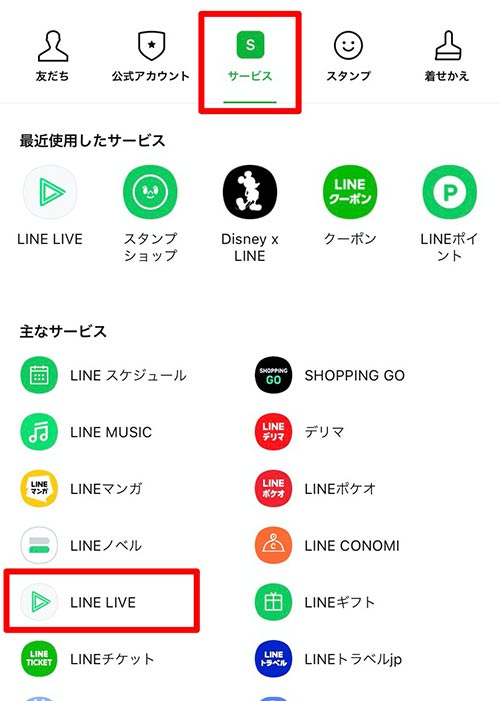
LINEライブのインストール画面に移行するので、インストールしましょう。
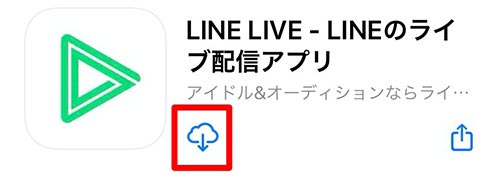
インストールが完了したらLINEライブを開き、右下の「アカウント」ボタンをクリック。
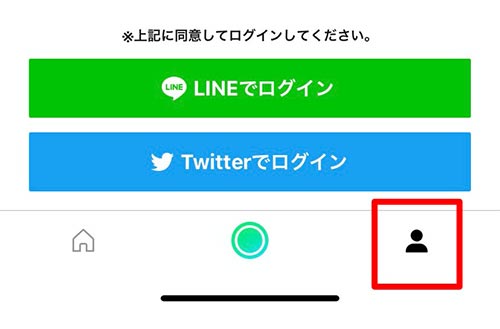
LINEライブへのログイン方法は、「LINEでログイン」か「Twitterでログイン」を選択できます。
なおログインしなくても視聴できますが、コメントを送ったり配信するにはアカウント登録が必要です。
LINEでのログインがスムーズなので、「LINEでログイン」をクリック。
利用規約を確認し、「同意する」をクリック。
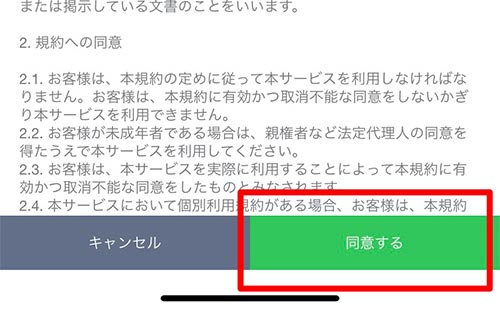
「権限を許可」という画面が表示されます。
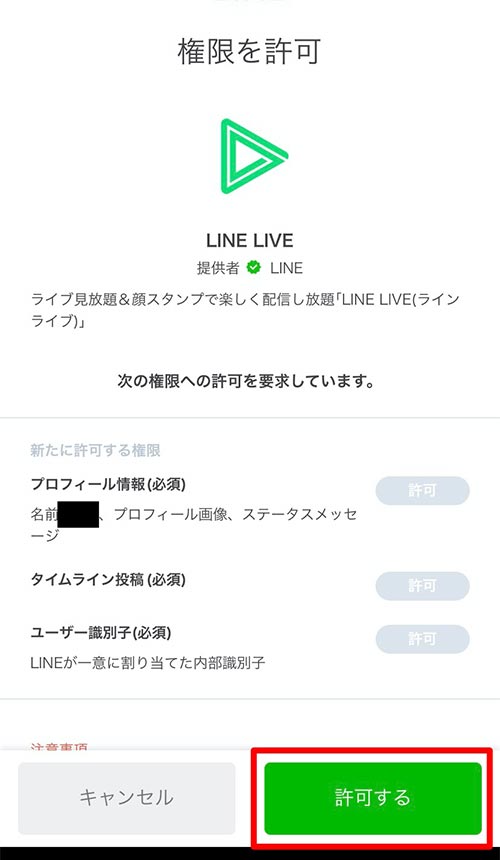
項目はLINEアカウントの情報やタイムラインへの投稿、ユーザー識別子(LINEライブ内でのユーザーID)です。
必須なので、「許可する」をクリックしましょう。
「確認」をクリック。
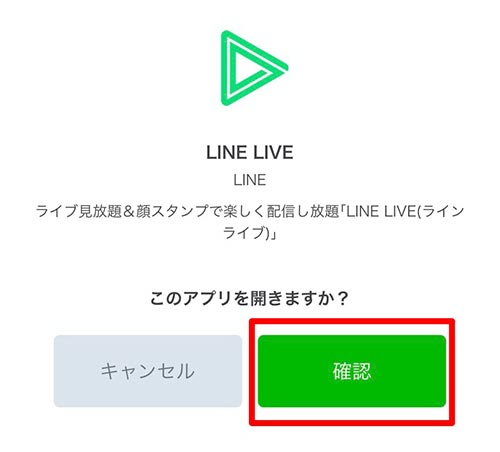
プロフィールを入力して、「保存」をクリック。

LINEライブのコメントや配信画面に表示される「アイコン」と、「ニックネーム」を作成しましょう。
なおプロフィールはいつでも変更できます。
以上で登録完了です!ホーム画面では現在配信中のライバーや、開催イベントなどをチェックできます。
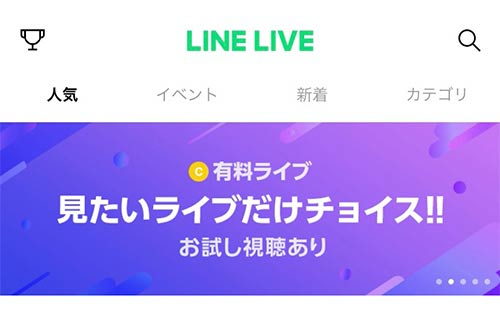
右上の検索やカテゴリーで、好みの配信を探すことも可能です。
なお先ほど登録したプロフィールやヘルプページ、プライバシー設定などは、アカウント画面にある「設定」から変更可能です。
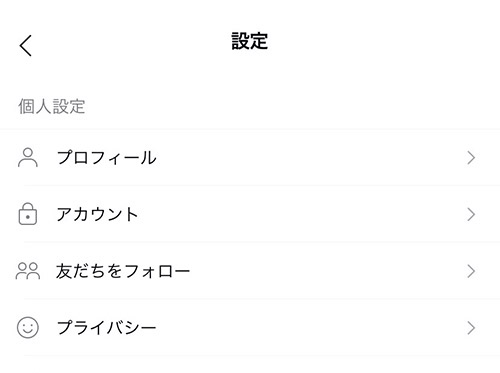
LINE(ライン)ライブのパソコンでの使い方
LINEライブをパソコンで利用する時は、専用サイトへアクセスしましょう。
PC版LINEからは視聴・配信できません。
LINEライブの公式サイトへアクセスし、「ログイン」をクリック。
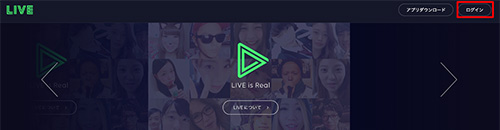
LINEアカウント作成時に登録したメールアドレスと、パスワードを入力します。

なおメールアドレスとパスワードは、LINEの設定画面にある「アカウント」をクリックすれば確認可能です。
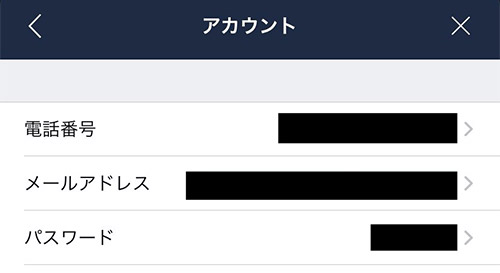
万が一未登録の場合、設定しましょう。
注意事項と権限を確認し、「同意する」をクリック。
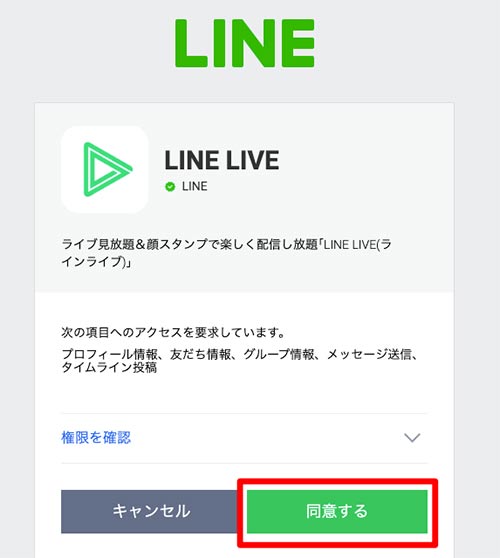
以上でログイン完了です!現在配信中の番組や配信予定などが表示されます。
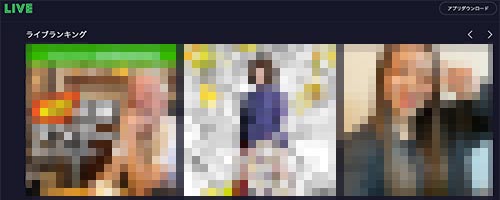
なおPC版LINEライブには、検索フォームやカテゴリーがありません。
お気に入りの配信を探したい場合、スマホ版LINEライブで検索しましょう。
LINE(ライン)ライブの視聴方法
LINEライブで利用できる主な視聴機能は、以下の5つです。
- ライブ配信を視聴
- コメント・ハートを送信
- お気に入りの配信者をフォロー
- スクリーンショットの撮影
- 有料ギフトのプレゼント
LINEライブをスマホやPCで視聴する方法や、コメント・ハートの送り方を紹介します。
LINEライブのスマホでの視聴方法
スマホ版LINEライブで利用できる主な視聴機能は、以下の5つです。
詳しい使い方を紹介します。
LINE(ライン)ライブのライブ配信を視聴する
LINEライブを開いてホーム画面へアクセス。すると現在ライブ配信中の配信者が一覧で表示されます。
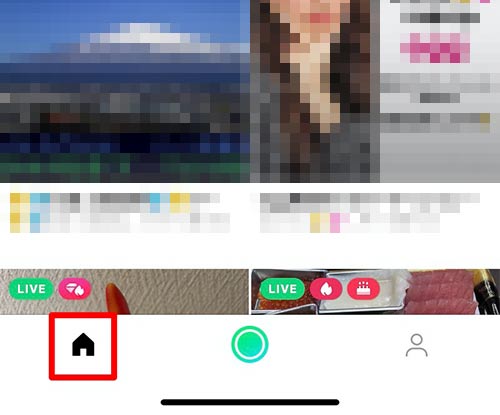
アイキャッチ画像やタイトルを見て、自分が興味のある配信者の画像をクリックすると、ライブ配信を視聴できます。

LINEライブ配信や動画を見るときは通信制限に注意しよう!
最近だとカメラの性能もあがり、高画質な配信も増え「視聴中に動画が止まってしまう・・・」など通信速度に不満を持ったことはありませんか?
もしかしたら、ギガの容量が足りていないかもしれません。
そんな時はスムーズにライブ配信や動画を見れるよう、料金プランの見直しをしてみませんか?
ノジマでは、お客様にあったプランや機種をご提案いたしますので、お気軽にご相談ください。
コメント・ハートを送信する
コメントを送信したい場合、下部にある「コメントしよう」をクリック。
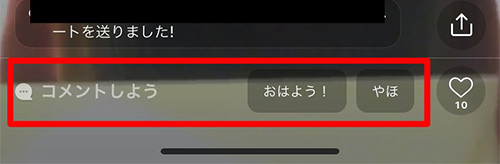
コメントしたい文章を入力して、「送信」をクリックすればOKです。
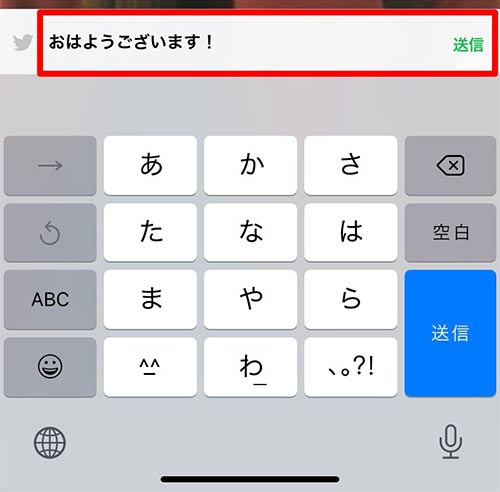
ハートを送って応援したい場合、右下の「♡」ボタンをクリック。
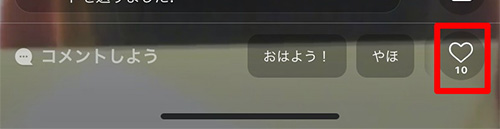
すると「○○さんがハートを送りました!」と表示されます。
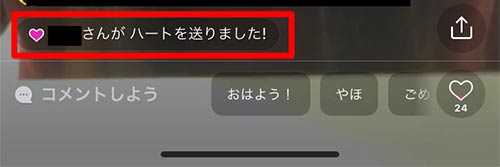
なおハートは無制限で送れる訳ではありませんが、無料で貯められます。ハートの正式な貯め方は非公開ですが、以下の方法で溜めるのが基本です。
- LINEライブに毎日ログインする
- ライブ配信を視聴してコメントする
- 配信者をフォローする
- スクリーンショットを共有する
ハートの保有上限は100個までです。
ハートは簡単に貯められるので、積極的に使用しましょう。
お気に入りの配信者をフォロー
配信者のライブ配信を今後もチェックしたい場合、フォロー機能を利用しましょう。
配信者のプロフィール名の右にある「フォロー」ボタンをクリック。
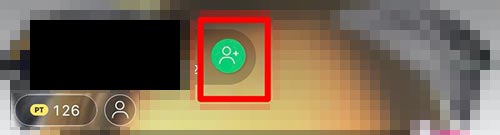
「○○さんがフォローしました!」と表示され、フォロー完了です。
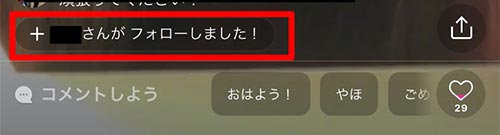
フォローしたチャンネルは、LINEライブのアカウント画面に表示されます。
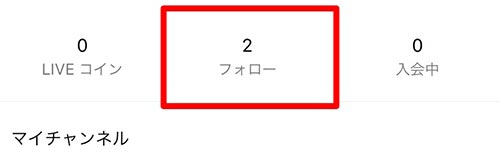
フォロー中の配信者がライブ配信を始めると、通知が届くので、見逃す心配がありません。
スクリーンショットを撮影する
スクリーンショットボタンをクリックすると、ボタンを押した瞬間の映像を画像で保存できます。
「スクリーンショットしました!」と画面表示され、配信者や視聴者にも通知されてしまいます。
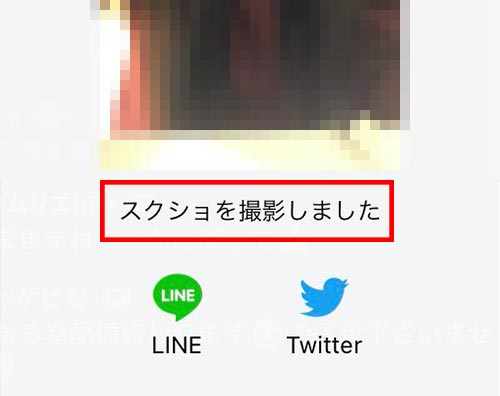
スクショした画像はiPhoneならカメラロールに、Androidならギャラリーに保存されます。
なおLINEライブからカメラロールへの書き出しが設定されていないと、保存されないので、スマホの設定から許可しましょう。
スクショ画像はコメントやボタンがなく、画像のみ表示されます。
ちなみに配信者によっては、決めポーズをしながら停止する「スクショタイム」といったユニークな配信もあるので、スクショボタンを活用してみてください。
一方「スクショ禁止」とする配信者もいるので、マナーを守ってライブ配信を楽しみましょう。
有料ギフトをプレゼントする
LINEライブには、一般的なライブ配信と同様の「投げ銭」が導入されています。
投げ銭とは、配信者のライブを見て「応援したい!」と思ったファンが、有料ギフトをプレゼントする制度です。
有料ギフトは現金に還元できたり、配信者イベントのランキングで上位になれるので、無料のハートよりも喜んでもらえます。
有料ギフトをプレゼントするために、LINEコインが必要です。視聴画面の「ギフト」ボタンをクリック。
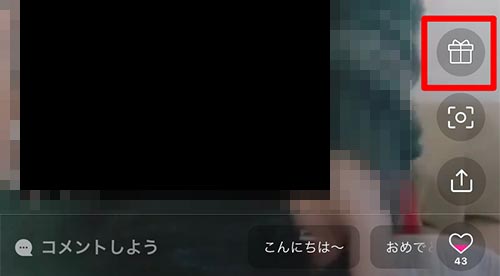
送信したい有料ギフトをクリック。

「コインが足りません。チャージしますか?」と表示されるので、「チャージ」をクリック。
チャージ画面に移動するので、チャージしたいコイン枚数をタップし、支払いをクリックすればOKです。
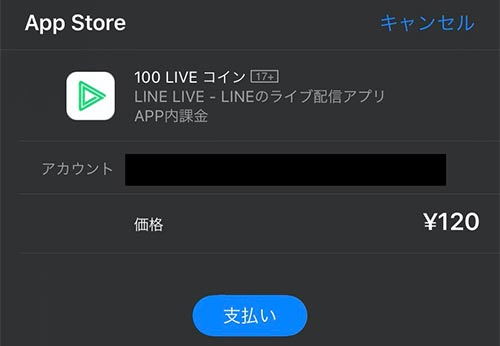
チャージが完了してギフトが購入できれば、送信できます。送信すると「○○を送りました!」と表示されます。

LINE(ライン)LIVEのPCでの視聴方法
PC版LINEライブとスマホ版では画面表示が異なりますが、使い方は基本的に同じです。
ログインすると、現在ライブ配信中の配信者の画像が一覧で表示されます。
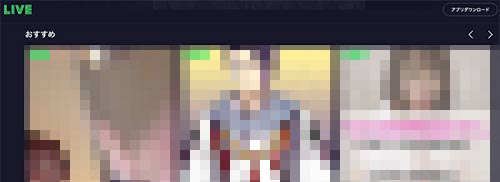
好みのライブ配信者の画像をクリックしましょう。
PC版LINEライブでは、画質を設定できるのが魅力です。
高画質でライブ配信を楽しみたい方は、PC版を利用すると良いでしょう。
コメントやハート、フォロー、有料ギフトがそれぞれ用意されています。
なおPC版LINEライブにはスクショボタンが用意されていません。
LINE(ライン)ライブの配信方法
LINEライブを見るだけでなく、配信することもできます。全国の視聴者と交流したり、人気を獲得して収入を増やしたい方にオススメです。
スマホ・パソコンでの配信方法を紹介します。
LINE(ライン)ライブのスマホでの配信方法
LINEライブを開いて、真ん中の「配信ボタン」をクリック。
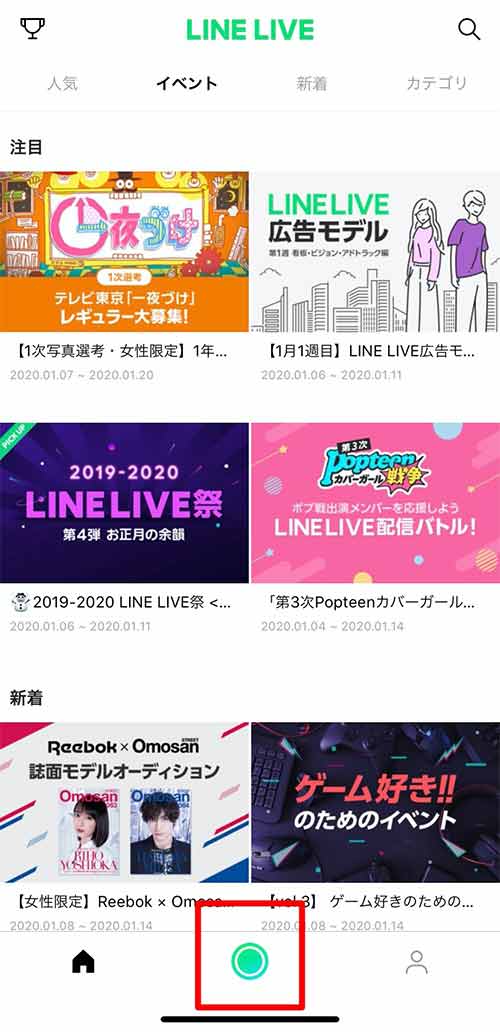
ライブ配信画面に切り替わりました。

まずは「カバー画像」と「タイトル」を設定しましょう。
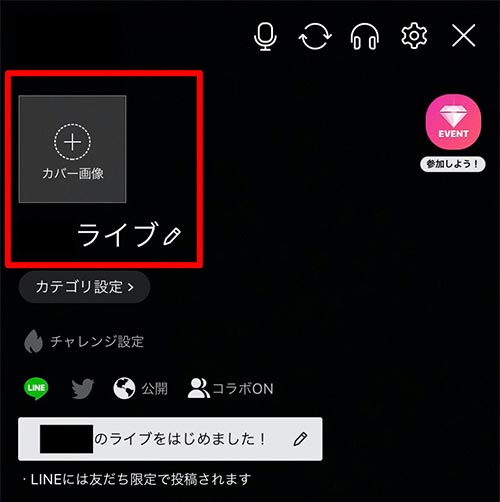
カバー画像とは、LINEライブのホーム画面に一覧表示される「アイキャッチ画像」です。
多くの視聴者を獲得するために、自分の顔や配信内容がハッキリと分かる画像が好ましいです。
またタイトルは、アイキャッチ画像の下に表示されます。
ライブ配信名や配信内容を入力しましょう。
続いて「公開設定」を選択します。
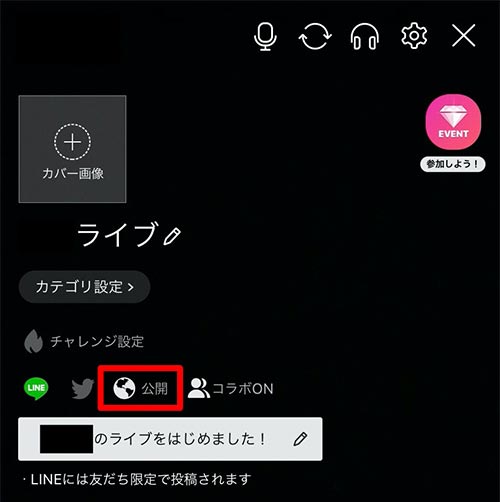
「公開」を選ぶと、自分のライブ配信がLINEライブの全ての利用者に視聴されます。
一方「限定公開」では、自分がライブ配信のURLをシェアしたユーザーのみ視聴できます。
「コラボ設定」をオンにすると、リクエストした視聴者と画面を共有して、自分と一緒にライブ配信します。
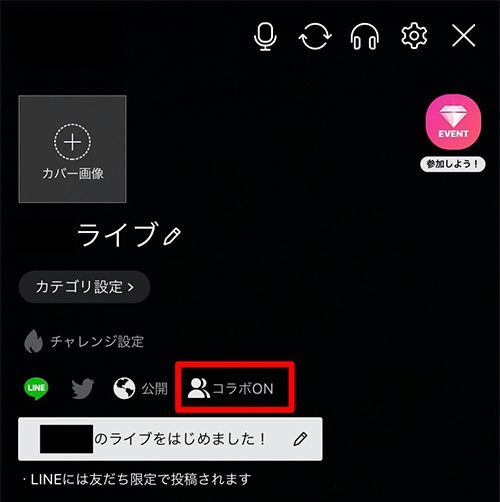
オフに設定すると、自分一人でのライブ配信となります。
下部には顔スタンプや美顔フィルタ、マイク機能、カラオケが搭載されています。
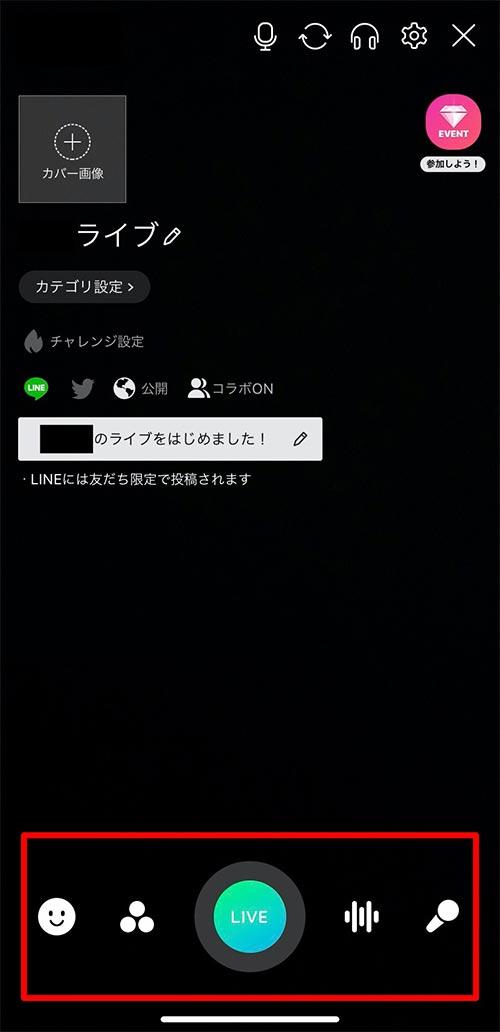
必要に応じて各種機能を利用しましょう。
特に「SNOW」のような加工ができる顔スタンプは人気です。
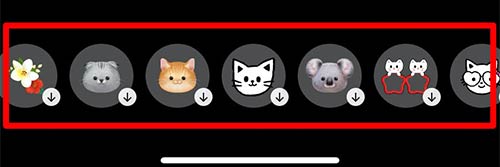
素顔を全て出すことなく配信できるので、ライブ配信のハードルが低いのが魅力です。
最後に画面上部にあるマイクテストや録音などを設定します。
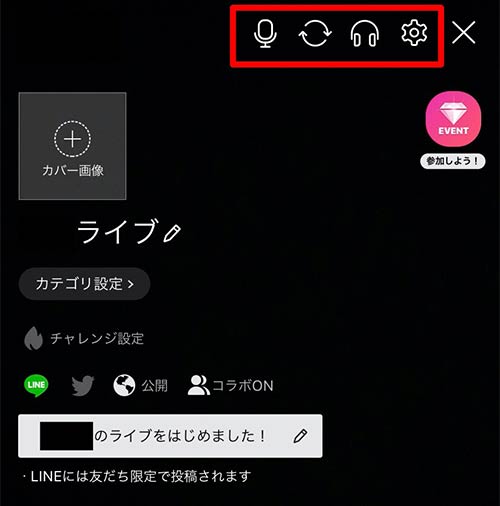
全ての設定が終われば、「LIVE」ボタンをクリックしましょう。
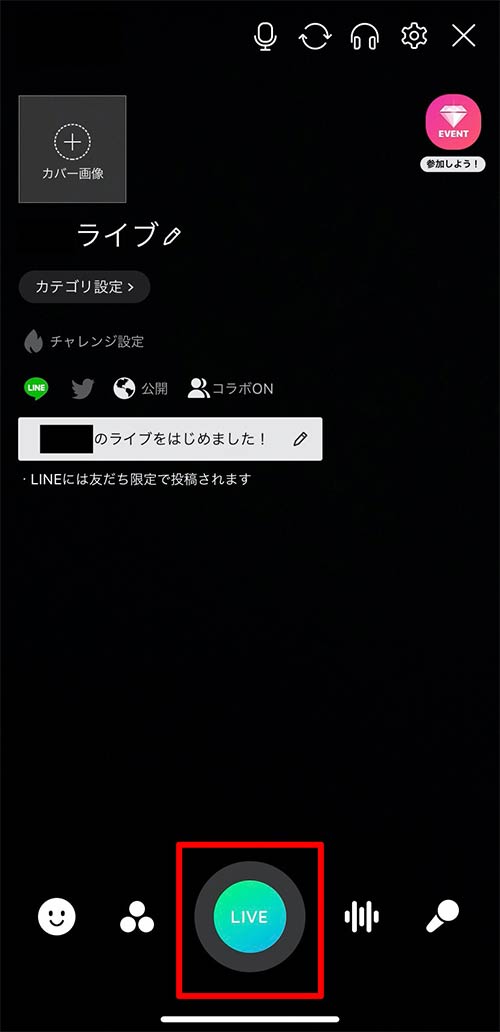
LINEライブでのライブ配信がスタートします。
配信中でも顔スタンプや美顔フィルタ、各種設定を変更できます。
なおLINEライブの1回の配信時間は60分です。
ライブ配信を終了する場合は、下部の停止ボタンをクリックしてください。
LINE(ライン)ライブのPCでの配信方法
LINEライブをパソコンで配信するには、「配信ソフトウェア」のインストールが必要です。
LINEライブで推奨されているソフトウェアは、「Open Broadcaster Software」です。
無料でインストール可能です。
LINEライブの右上にある自分のアイコンをクリックし、「PCから配信」を選択。
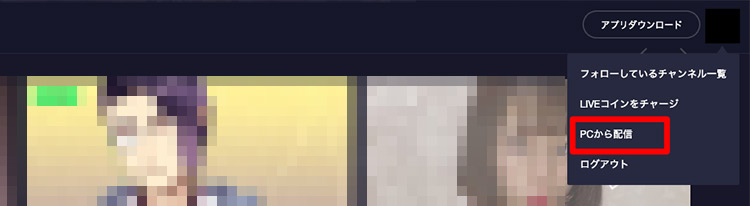
ストリームURLとストリームKeyが表示されます。

インストールした配信ソフトウェアの「設定」をクリック。

「配信」を選択し、各種設定を行います。

「サービス」はカスタムを選択し、サーバーとストリームキーにLINEライブで表示されたURLとKeyを入力しましょう。
「映像」から解像度を設定します。
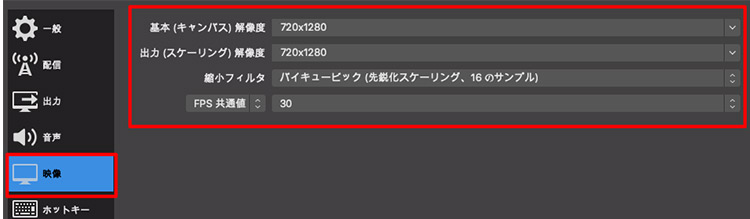
縦型配信なら720×1280を、横型配信なら1280×720を選択しましょう。
「出力」からビットレートを設定します。
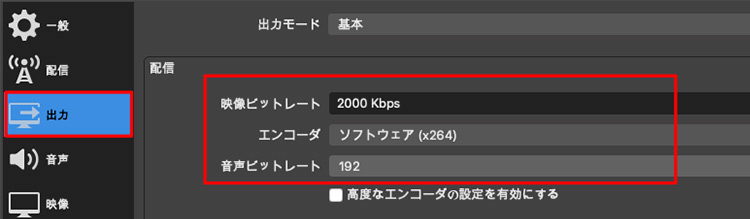
映像ビットレートは「2000kbps」を、エンコーダは「ソフトウェア(×264)」を、音声ビットレートは「192」をそれぞれ設定してください。
あとは「配信開始」をクリックすればOKです。
なおPC版LINEライブでは、カバー画像やタイトル、カテゴリ編集の機能が利用できません。
機能制限やソフトウェアの設定を考慮すると、スマホ版LINEライブでの配信がオススメです。
グループトークでライブ配信する方法
スマホ版LINEのグループトークには、ライブ配信機能が搭載されています。
グループのメンバーにのみ公開されるので、会議や雑談などで利用されます。
なおLINEライブのようなコメントやハート機能は搭載されていません。
グループトークとの違いは、顔出しする人数です。
グループトークでは通話に参加した全ての人が任意で顔出しできますが、ライブ配信では配信者一人のみです。
一人の配信をグループメンバーが視聴する形になります。
ライブ配信方法は簡単で、ライブ配信したいグループを開きます。
通話項目の中にある「Live」をクリック。
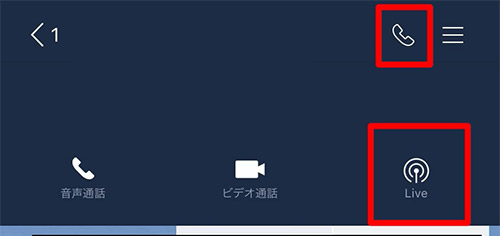
ライブ配信画面に切り替わるので、真ん中の配信ボタンをクリック。
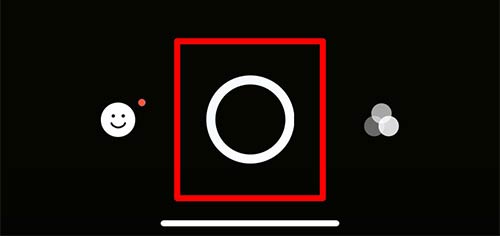
「Liveが始まりました」と表示され、グループ内でのライブ配信がスタートします。
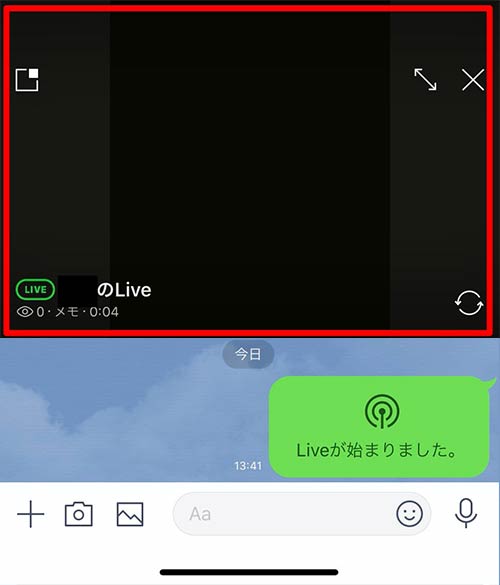
グループトーク内のメッセージを見ながら配信できます。
終了する際は、右上の「×」ボタンをクリックしてください。
なおLineライブで人気の顔スタンプ機能を利用可能です。
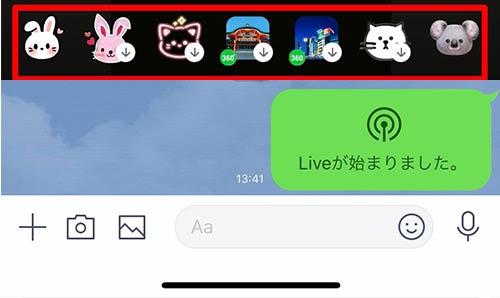
LINE(ライン)ライブは稼げる?報酬の仕組み
LINEライブでは、コメント・ハートの数や視聴者数、有料ギフト獲得数などから配信スコアが算出されます。
そして配信スコアに応じて、LINEからLINEポイントが送られます。
LINEポイントは1ポイント1円でLINEスタンプを購入したり、Amazonギフト券に交換できます。
またLINE Payにチャージして現金として利用可能です。
LINEライブで稼ぐにはたくさんライブ配信して、視聴者からコメントやハート、有料ギフトを貰う必要があります。
特に有料ギフトが効果的で、最大50,000円相当のギフトを貰えれば、相応のLINEポイントを獲得できます。
まとめ
LINEライブを利用すれば好きな芸能人の貴重な一面を見れたり、人気配信者とコメント・ハートで交流可能です。
また自分がライブ配信者となって、全国の視聴者との交流や、LINEポイントの獲得が期待できます。
LINEライブはスマホ・PCで簡単に利用できるので、ぜひ今回の記事を参考にしてみてください!
関連記事はこちら
LINEのタイムライン、ストーリーってなに?見方や投稿、非表示方法も解説
LINE(ライン)のブロックを確認する方法、解除や友達削除の方法も解説
メディア(家電小ネタ帳®)に関するお問い合わせ
お問い合わせ人気記事ランキング
-
1位

【2025年】ドコモ新料金プラン「ドコモ MAX」「ドコモ mini」とは?旧プランとの比較も
-
2位

【一眼レフ並み!】カメラ性能が高いスマホをランキング形式でご紹介
-
3位

【2025年版】auの料金プランを徹底比較!一覧やおすすめプランをご紹介
-
4位

【2025年10月まで】Windows10サポート終了!期限延長やどうすればいいのか解説
-
5位

VAIO 最新ノートパソコン実機レビュー|使ってわかった評判とおすすめ機種
関連記事
-
 2025.7.15
2025.7.15LINEのIDとは?検索や確認、友だち追加、相手に教...
-
 2025.1.6
2025.1.6LINEキャッシュを削除するとどうなる? 重いLIN...
-
 2024.12.12
2024.12.12LINEアルバムに動画が追加できない!保存するにはど...
-
 2024.11.2
2024.11.2LINEグループの作り方まとめ!抜け方や招待、勝手に...
-
 2024.11.12
2024.11.12LINEのパスワードを忘れた場合やメール登録してない...
-
 2024.5.27
2024.5.27LINEのトーク削除をする方法!相手側も消える?
-
 2024.5.16
2024.5.16LINEスタンプ、新機能「スタンプアレンジ機能」の使...
-
 2025.1.21
2025.1.21【2025年】LINEを予約送信するやり方を解説!時...
-
 2024.11.12
2024.11.12LINEアカウントを2つなど複数作る方法!電話番号な...
-
 2024.11.12
2024.11.12LINE通知音の変更方法まとめ!鳴らない場合の対処方...
-
 2024.4.2
2024.4.2LINE背景の変え方まとめ!トークルーム、プロフィー...
-
 2024.11.12
2024.11.12LINEギフトの送り方や支払い方法は?受け取り方など...
-
 2024.2.26
2024.2.26分散型SNS「Bluesky」とは?登録方法・始め方...
-
 2024.11.12
2024.11.12LINEの友達追加方法!電話番号やID、QRコード、...
-
 2025.1.21
2025.1.21【2025年】LINEの通知が来ない・遅れるときの対...
-
 2024.11.12
2024.11.12【図説】 LINEのミュートメッセージ(通知なし)の...
-
 2024.11.12
2024.11.12iPhoneキャッシュクリアの方法!アプリ別やゲーム...
-
 2023.11.29
2023.11.29Gmailのアドレスは追加できる?エイリアスアドレス...
-
 2024.11.12
2024.11.12【図説】Gmailのフォルダ分け方法!自動振り分けや...
-
 2024.11.12
2024.11.12Gmailで一括削除する方法は?スマホ・パソコン別や...
-
 2024.11.12
2024.11.12Gmailが届かない原因は?迷惑メールにない、容量な...
-
 2024.11.12
2024.11.12インスタストーリーに音楽を付ける方法!音楽だけの方法...
-
 2024.11.12
2024.11.12X(Twitter) のアイコンを元に戻す方法!おし...
-
 2023.11.5
2023.11.5【図説付き】LINEが11月から使えなくなる?同意画...
-
 2024.11.12
2024.11.12インスタのリールとは?作り方や保存方法、ストーリーや...
-
 2025.1.21
2025.1.21【2025年最新】インスタでスクショすると相手にバレ...
-
 2024.11.12
2024.11.12インスタのアイコンをおしゃれにする方法とは?変え方や...
-
 2024.11.12
2024.11.12インスタの共有はどこ?やり方や順番の意味、監視されて...
-
 2024.11.12
2024.11.12X(Twitter) がシャドウバンされているかのチ...
-
 2024.11.12
2024.11.12X(Twitter) の閲覧制限の対策方法!API呼...














